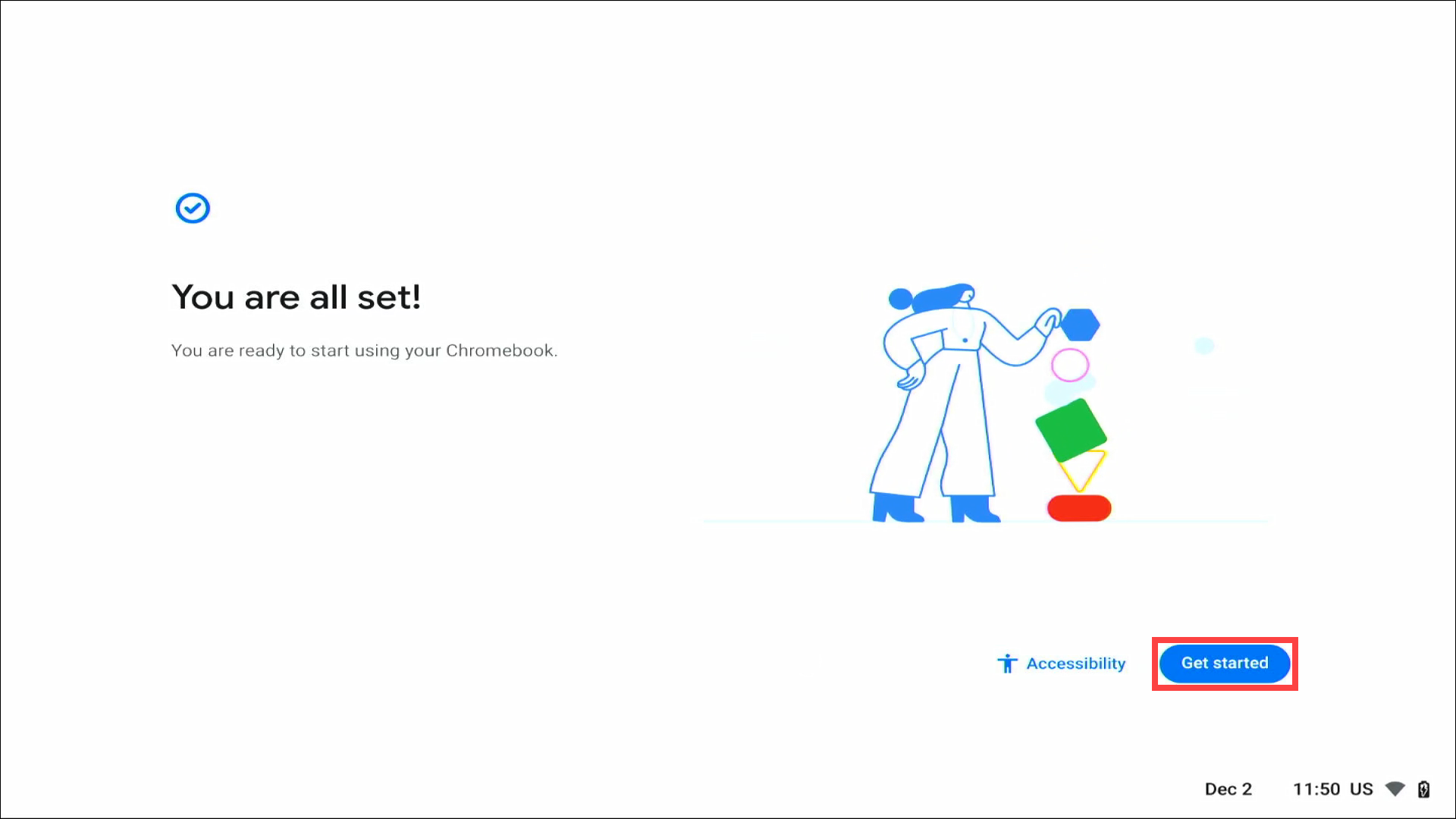[Chromebook] Démarrer pour la première fois (ChromeOS OOBE)
1. Sélectionnez votre langue et la disposition du clavier①, puis cliquez sur [Commencer]②.
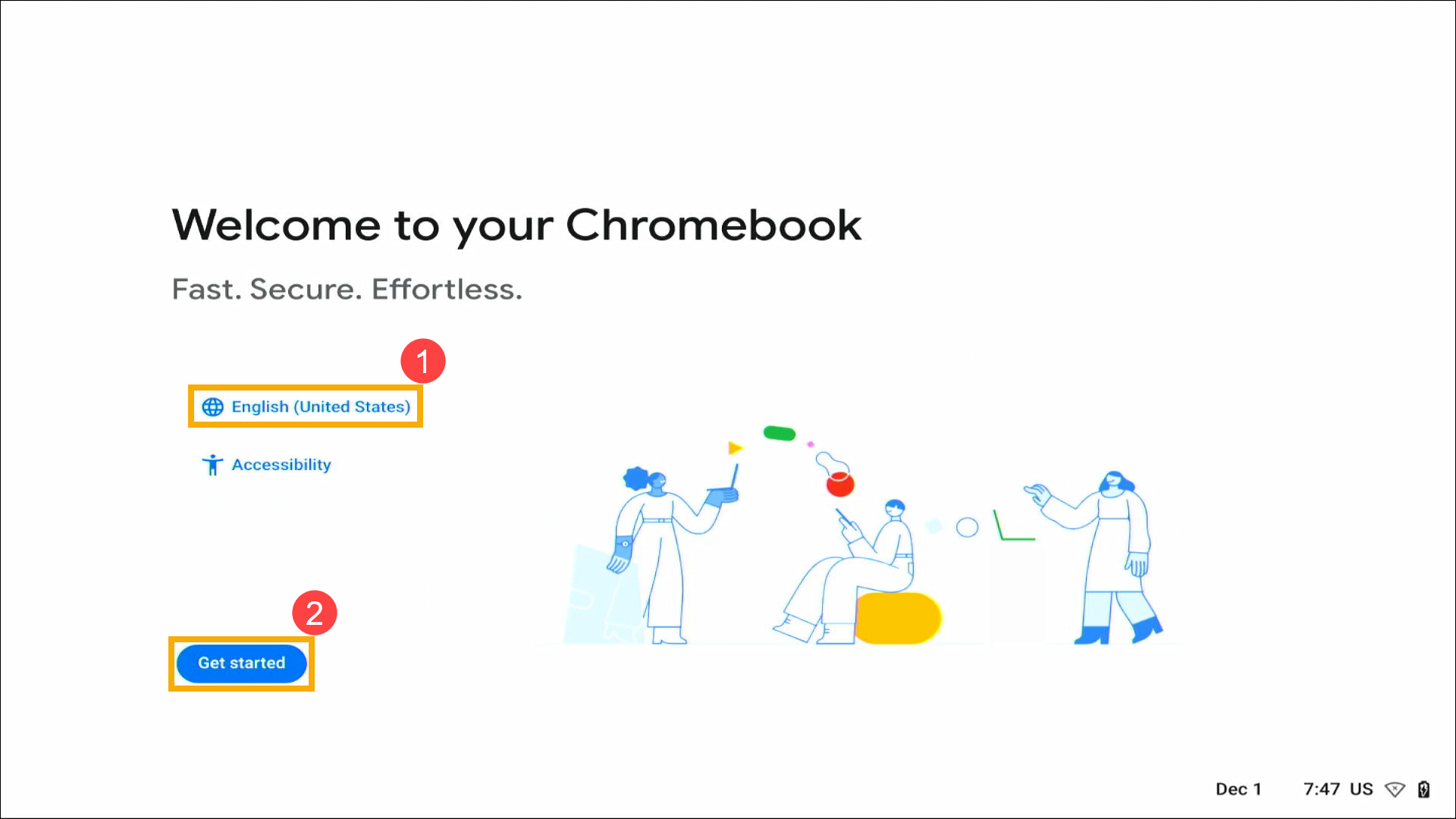
Remarque : Si vous entendez le message vocal "Voulez-vous activer ChromeVox", sélectionnez Oui ou Non. ChromeVox est un lecteur d'écran qui permet aux personnes malvoyantes d'utiliser le système d'exploitation Chrome.
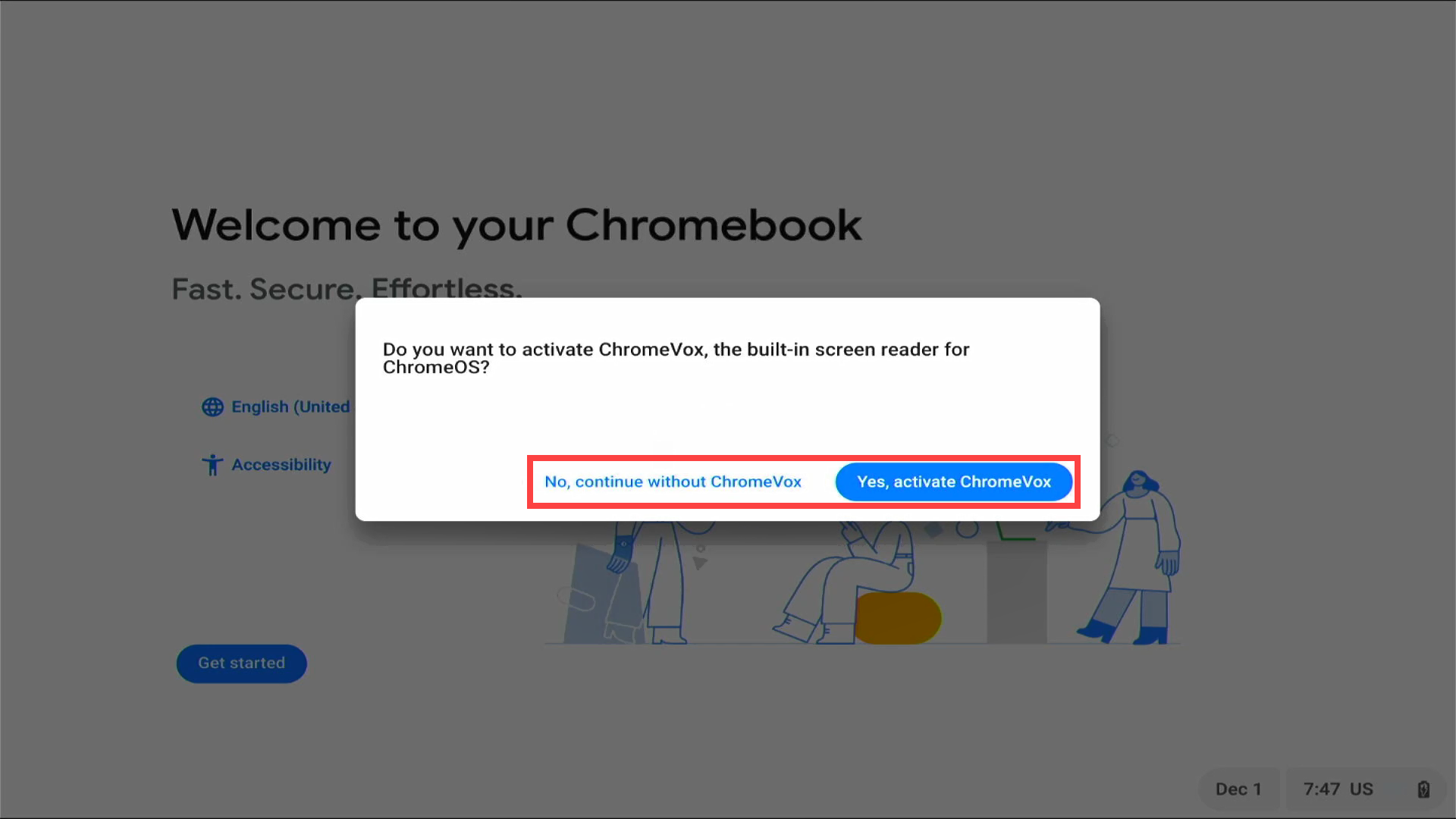
2. Choisissez votre réseau③.

3. Saisissez le mot de passe du réseau④, puis sélectionnez [Connexion]⑤.
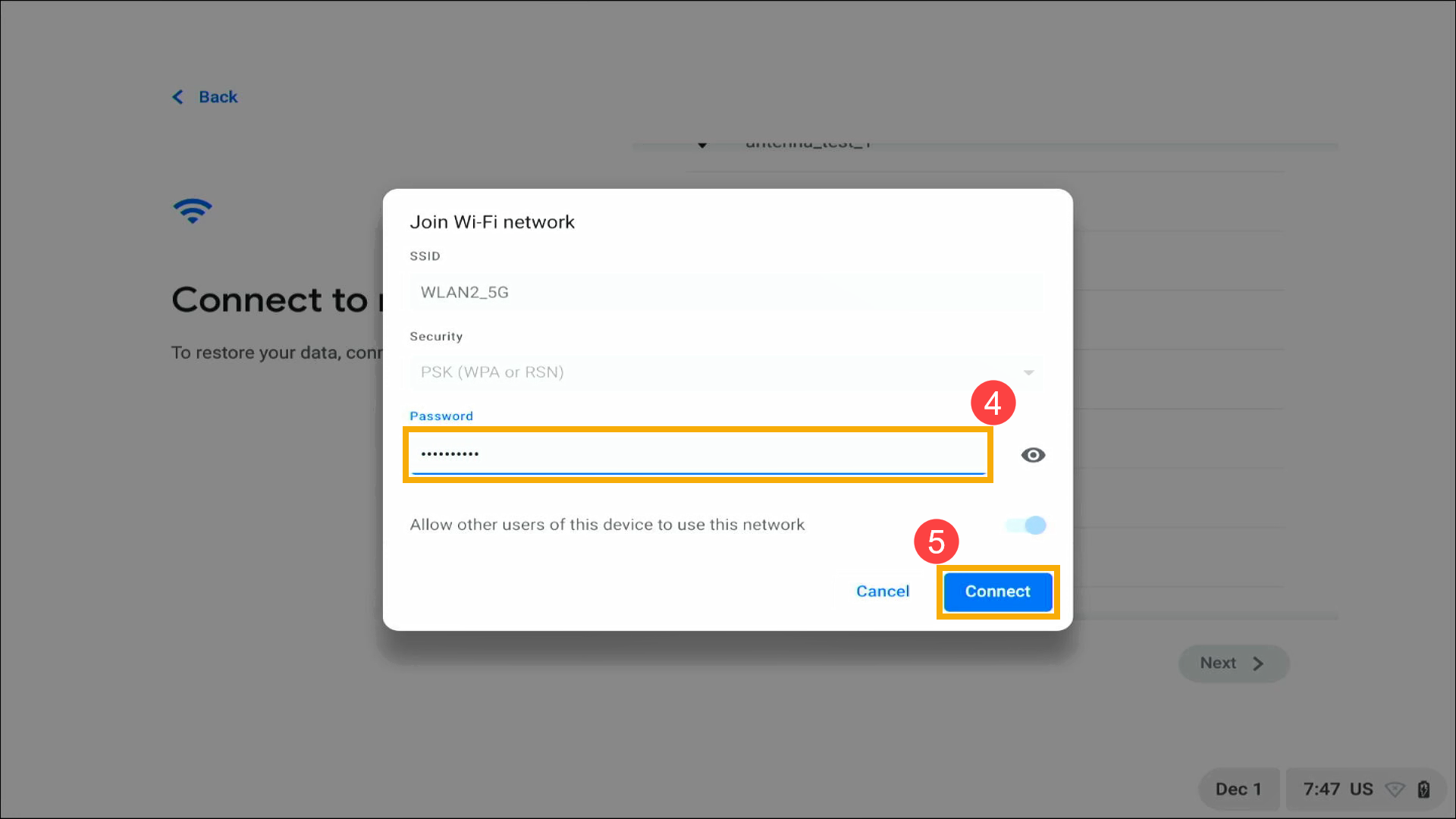
4. Après vous être connecté à Internet, choisissez qui utilise ce Chromebook⑥, puis sélectionnez [Suivant]⑦.
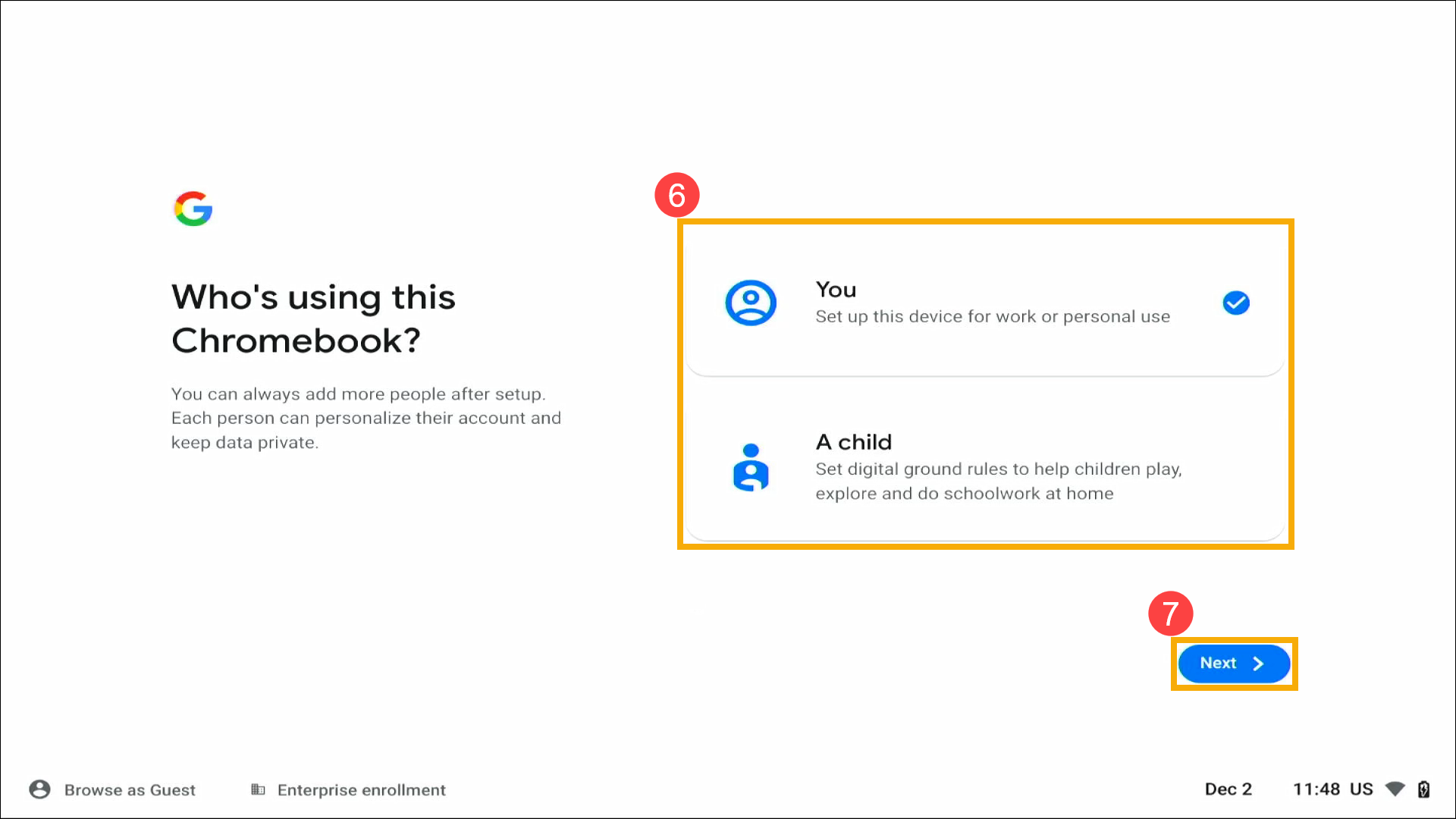
5. Veuillez saisir l'adresse e-mail ou le numéro de téléphone de votre compte Google⑧, puis cliquez sur [Suivant]⑨.
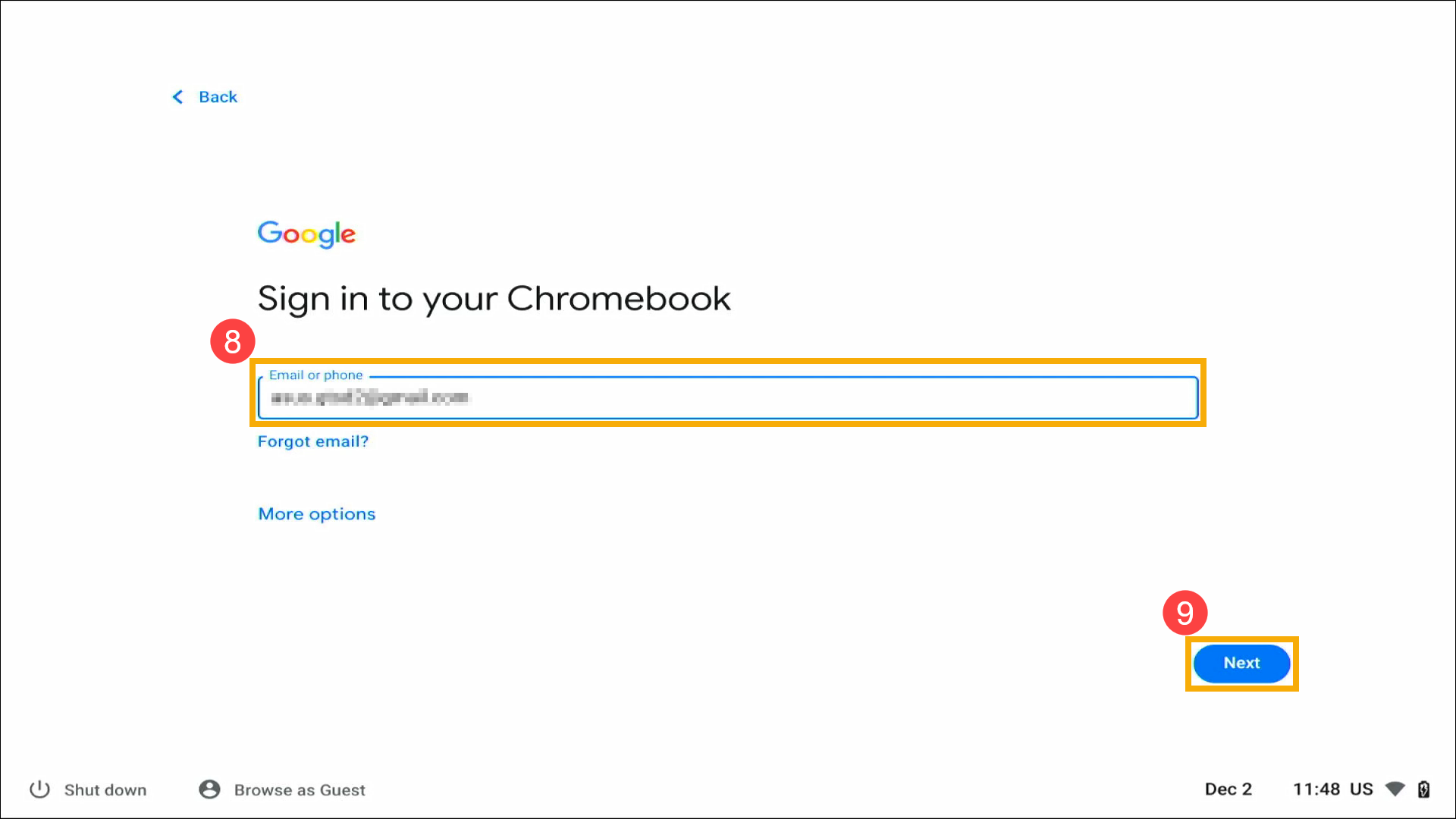
Remarque : Si vous n'avez pas encore de compte Google, sélectionnez Plus d'options > Créer un compte. Suivez les invites à l'écran pour créer un nouveau compte.

6. Saisissez le mot de passe de votre compte Google⑩, puis cliquez sur [Suivant]⑪.
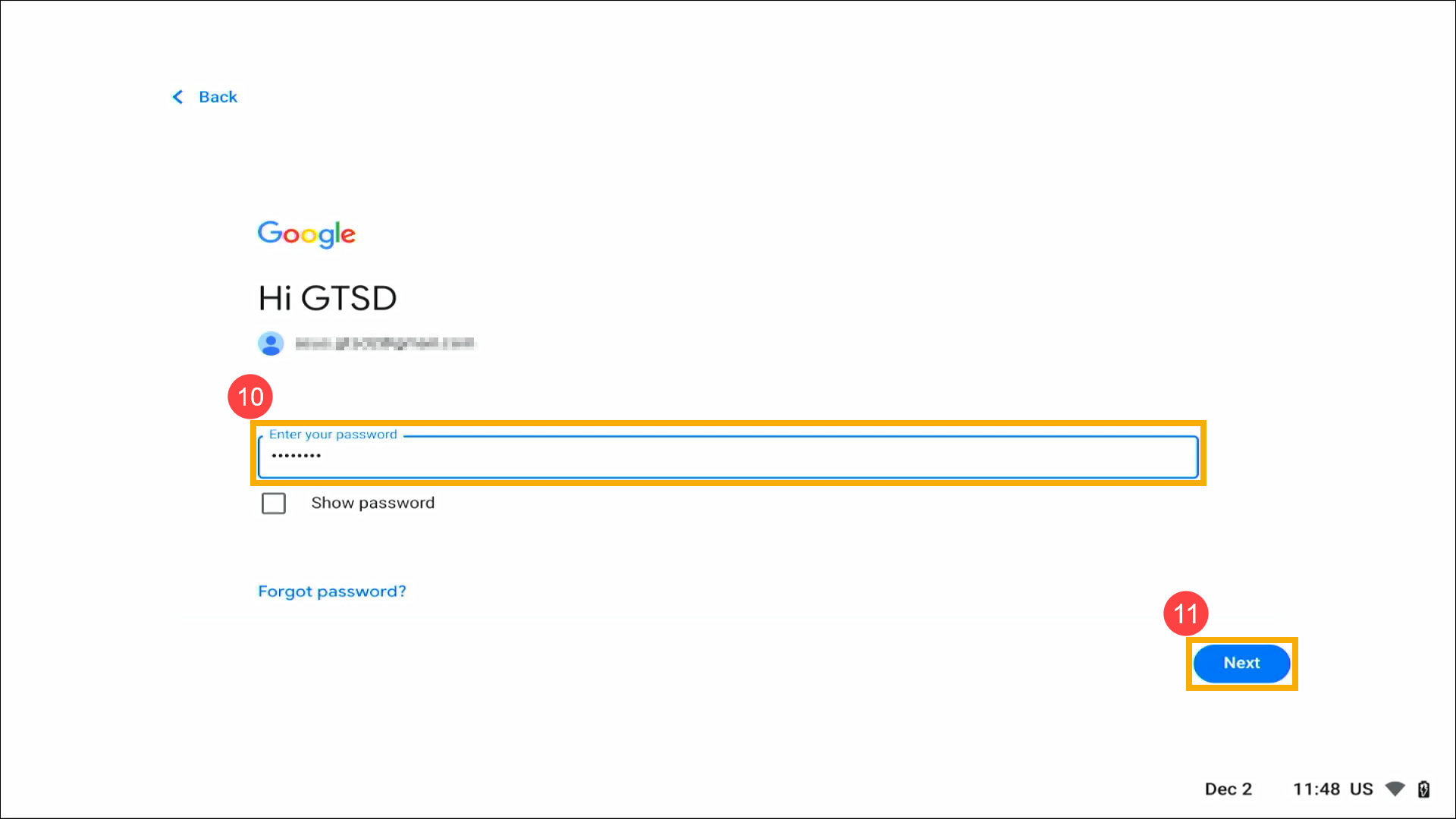
7. Après vous être connecté avec votre compte Google, veuillez lire ces politiques et conditions de confidentialité, puis faites défiler vers le bas et cliquez sur [Accepter et continuer]⑫.
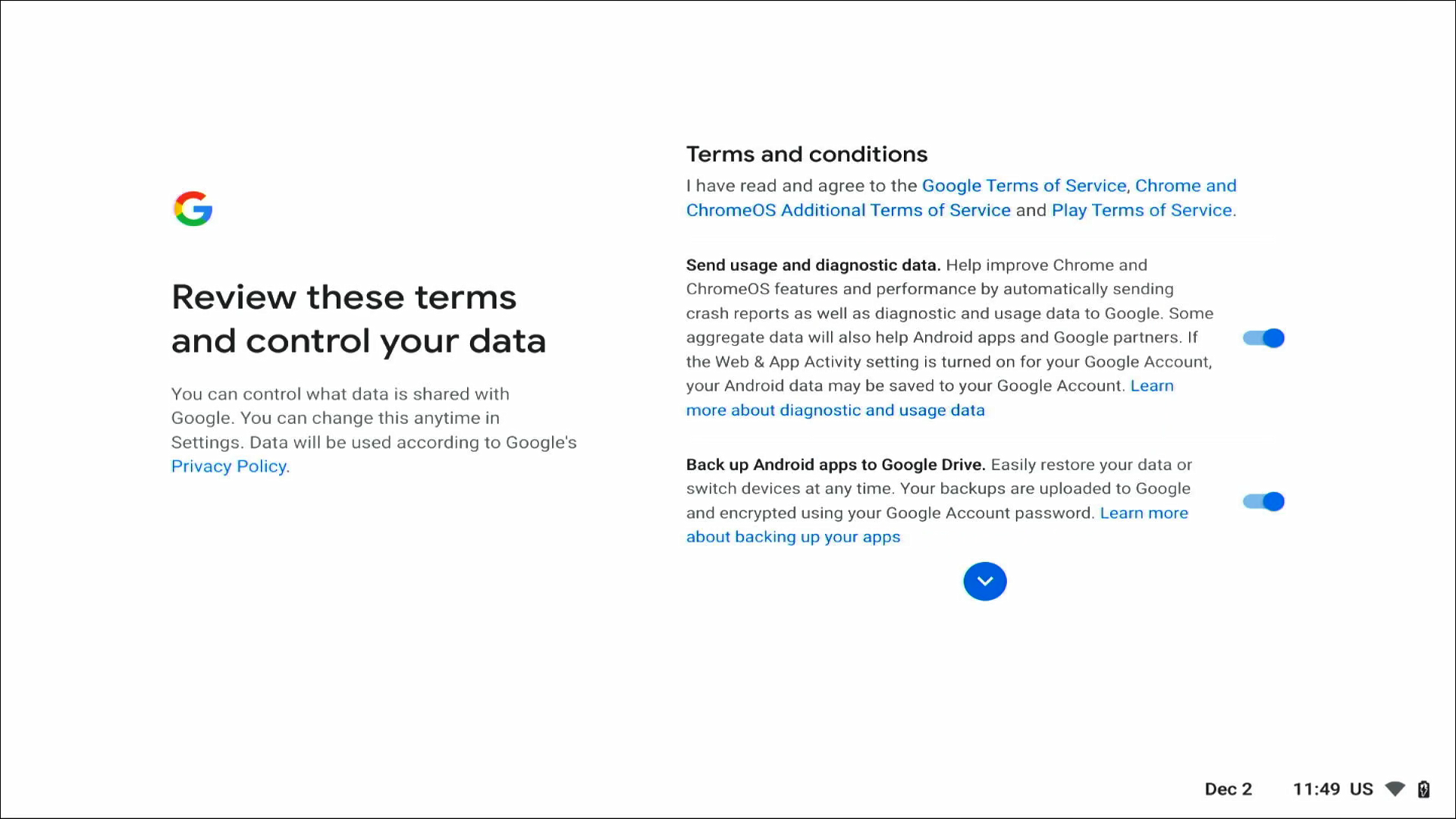
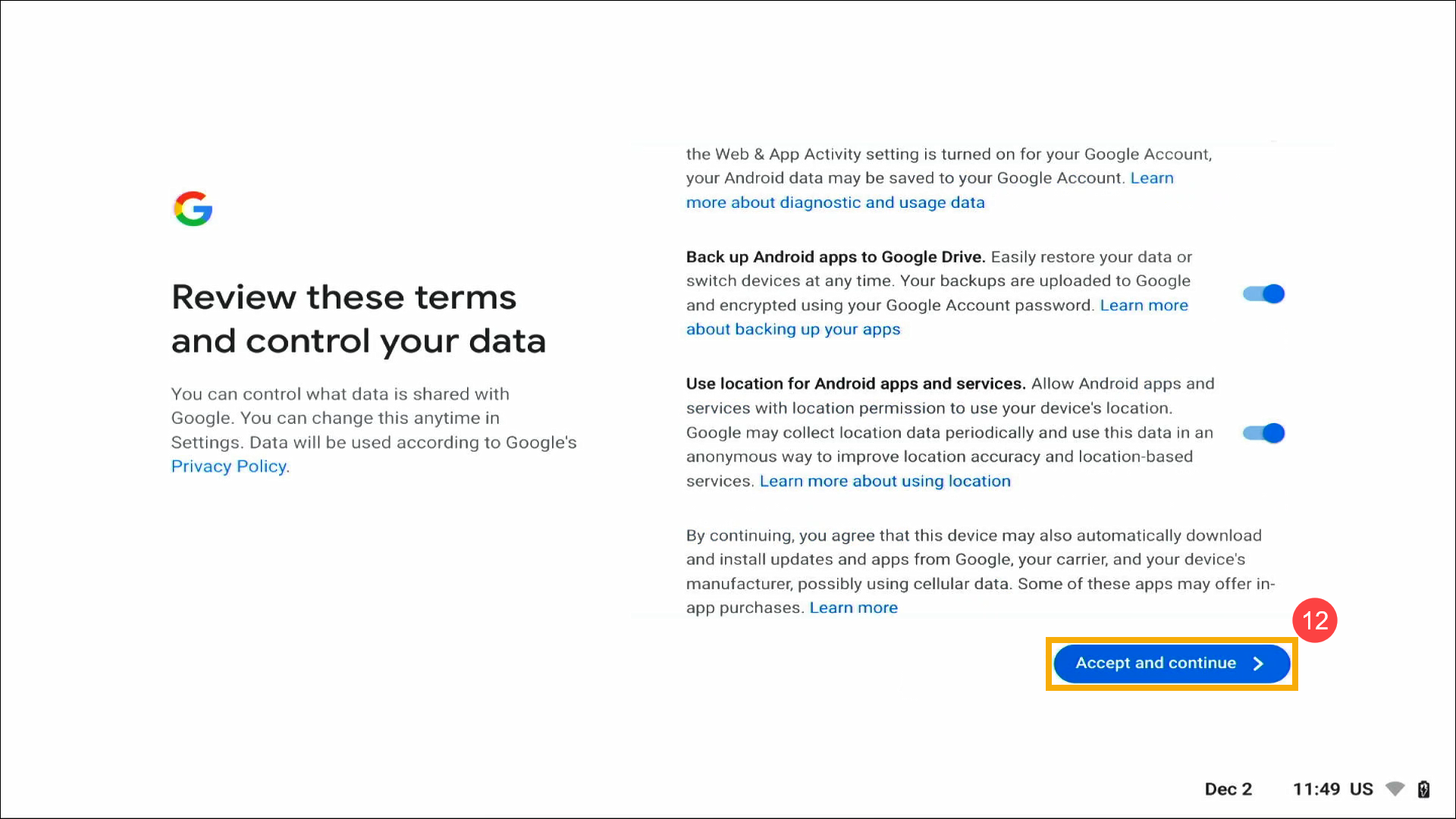
8. Le compte Google peut synchroniser vos préférences et activités enregistrées sur n'importe quel appareil ChromeOS, cliquez sur [Accepter et continuer]⑬.
Remarque : Vous pouvez également cocher la case "Revoir les options de synchronisation après la configuration" pour sélectionner les options de synchronisation après l'entrée du Chromebook sur le bureau.
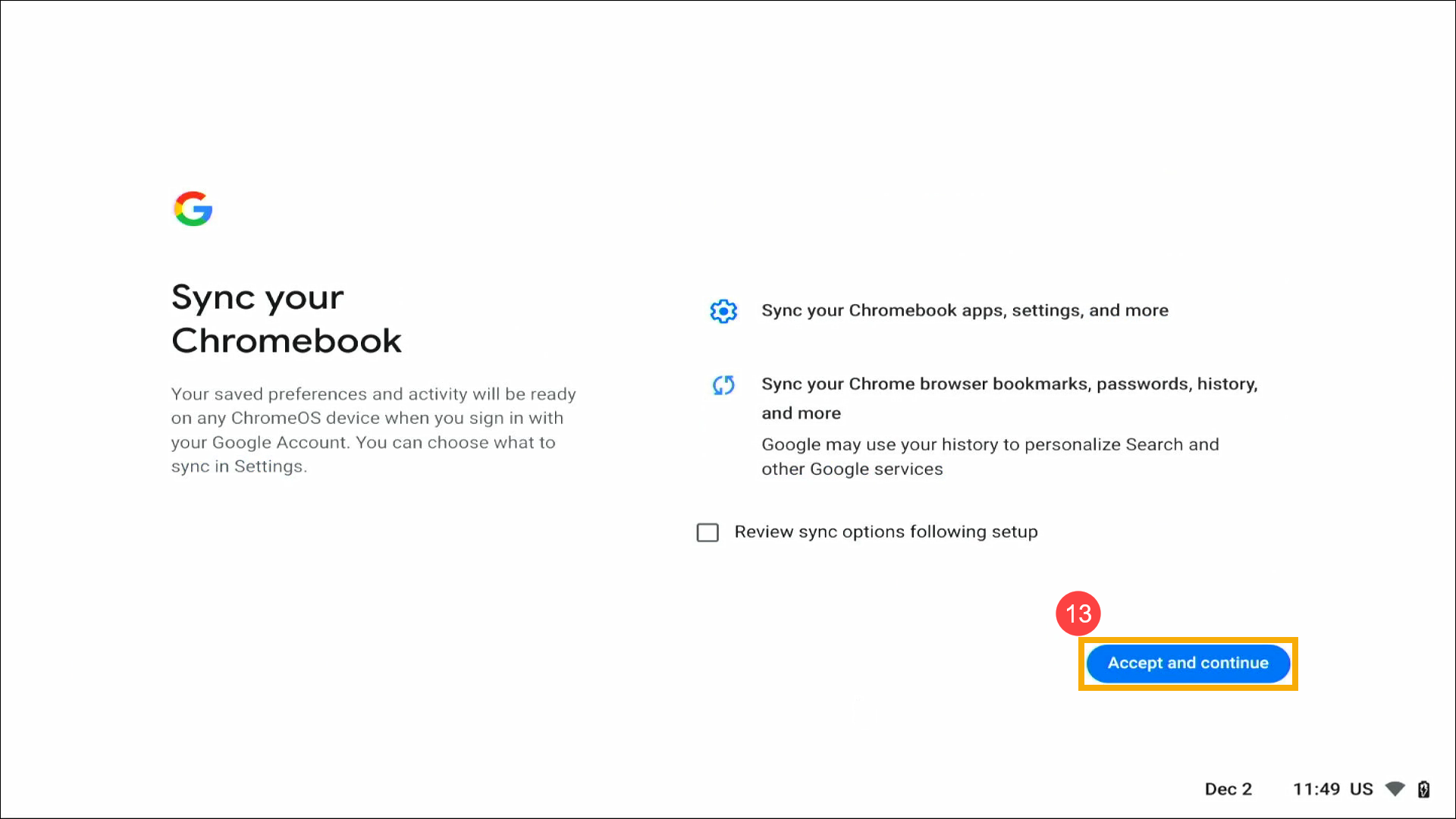
9. Vous pouvez utiliser un code PIN pour déverrouiller votre Chromebook. Si vous ne souhaitez pas encore le configurer, veuillez sélectionner Ignorer.

10. Vous pouvez choisir si vous souhaitez utiliser Google Assistant. Si vous sélectionnez J'accepte, suivez les invites à l'écran pour terminer les réglages.
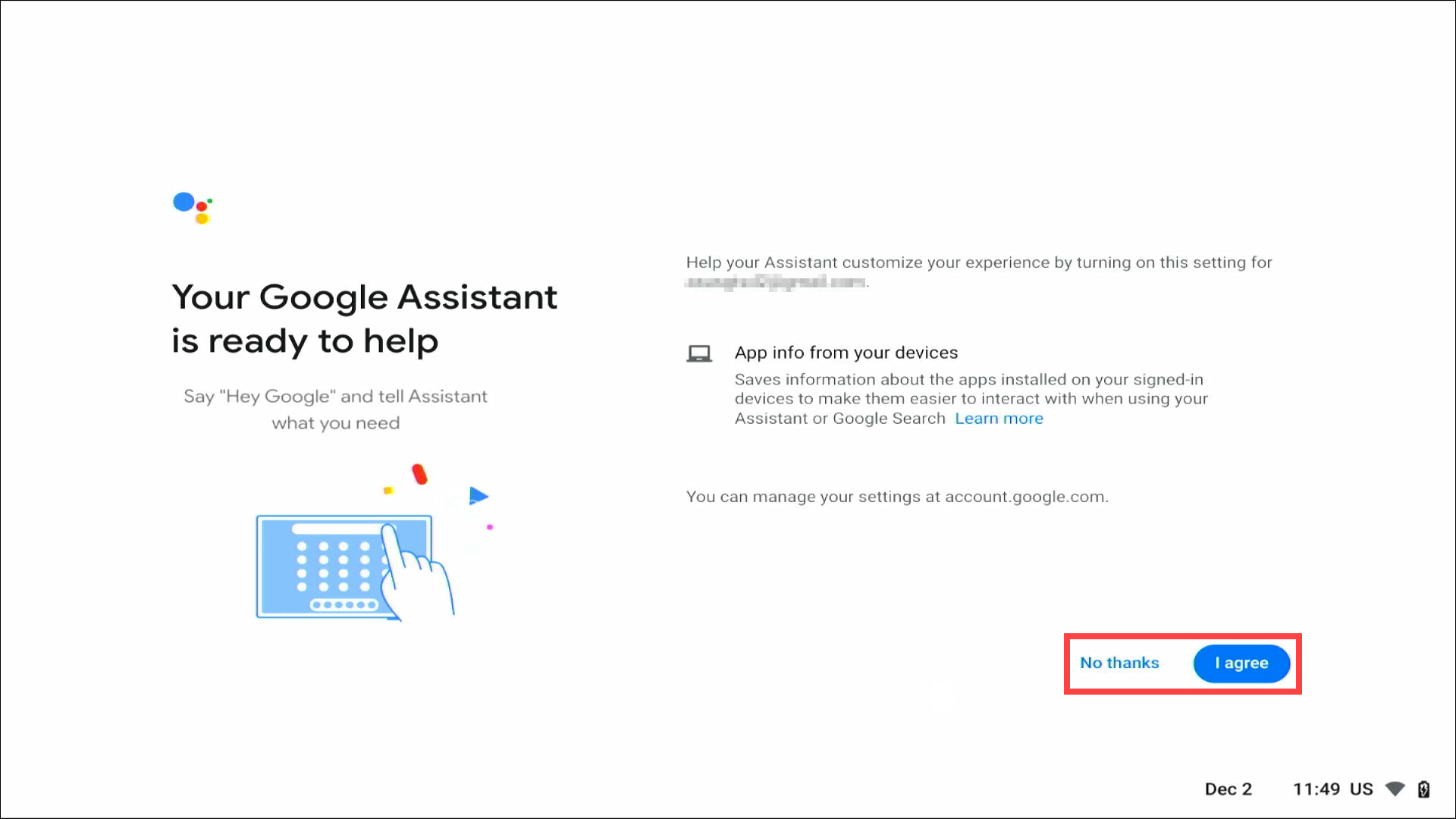
11. Ce qui suit présentera certaines fonctionnalités, cliquez sur Commencer et passez au paramètre suivant.
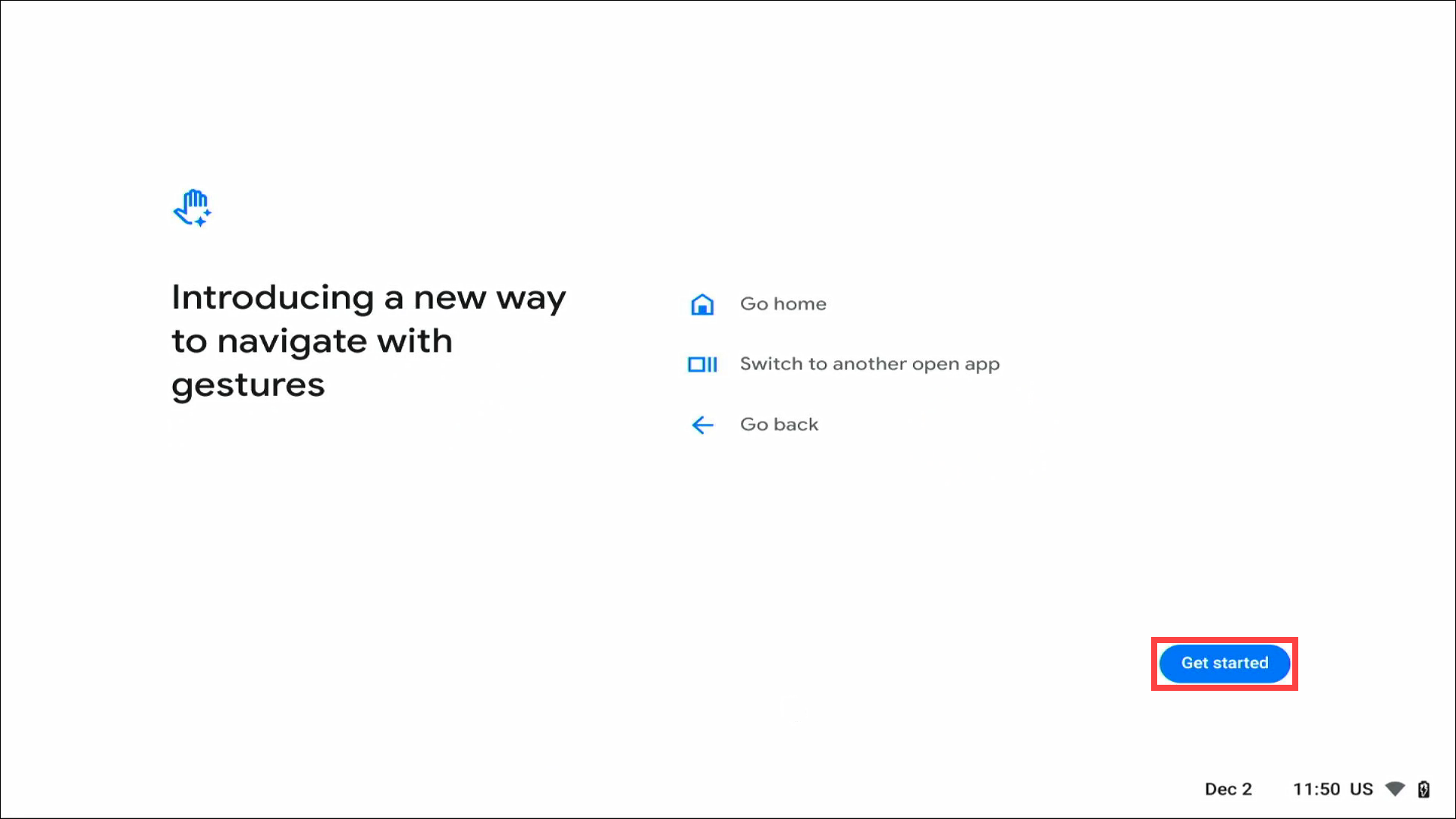
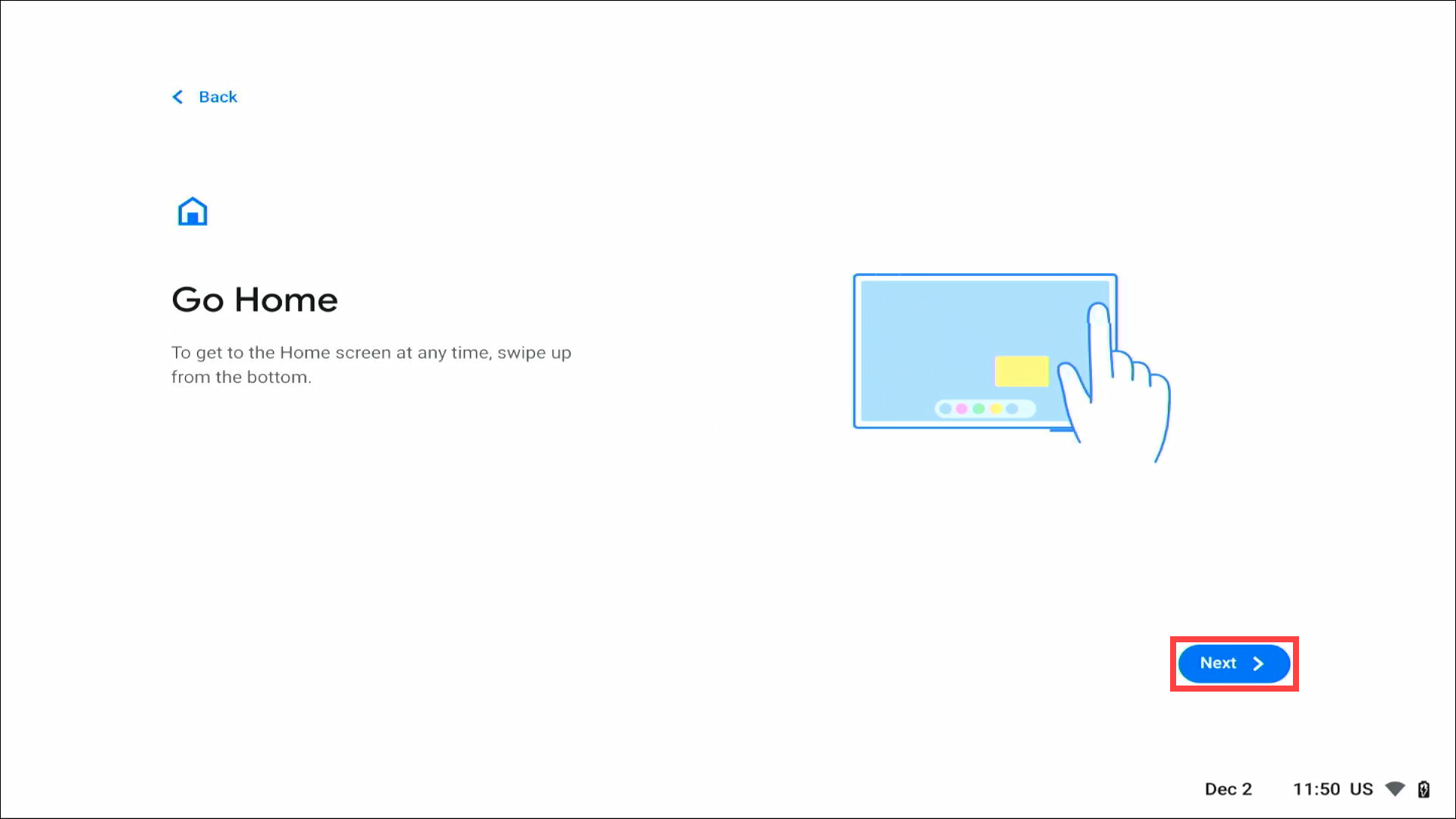


12. Choisissez un thème d'affichage que vous voulez⑭, puis cliquez sur [Suivant]⑮.
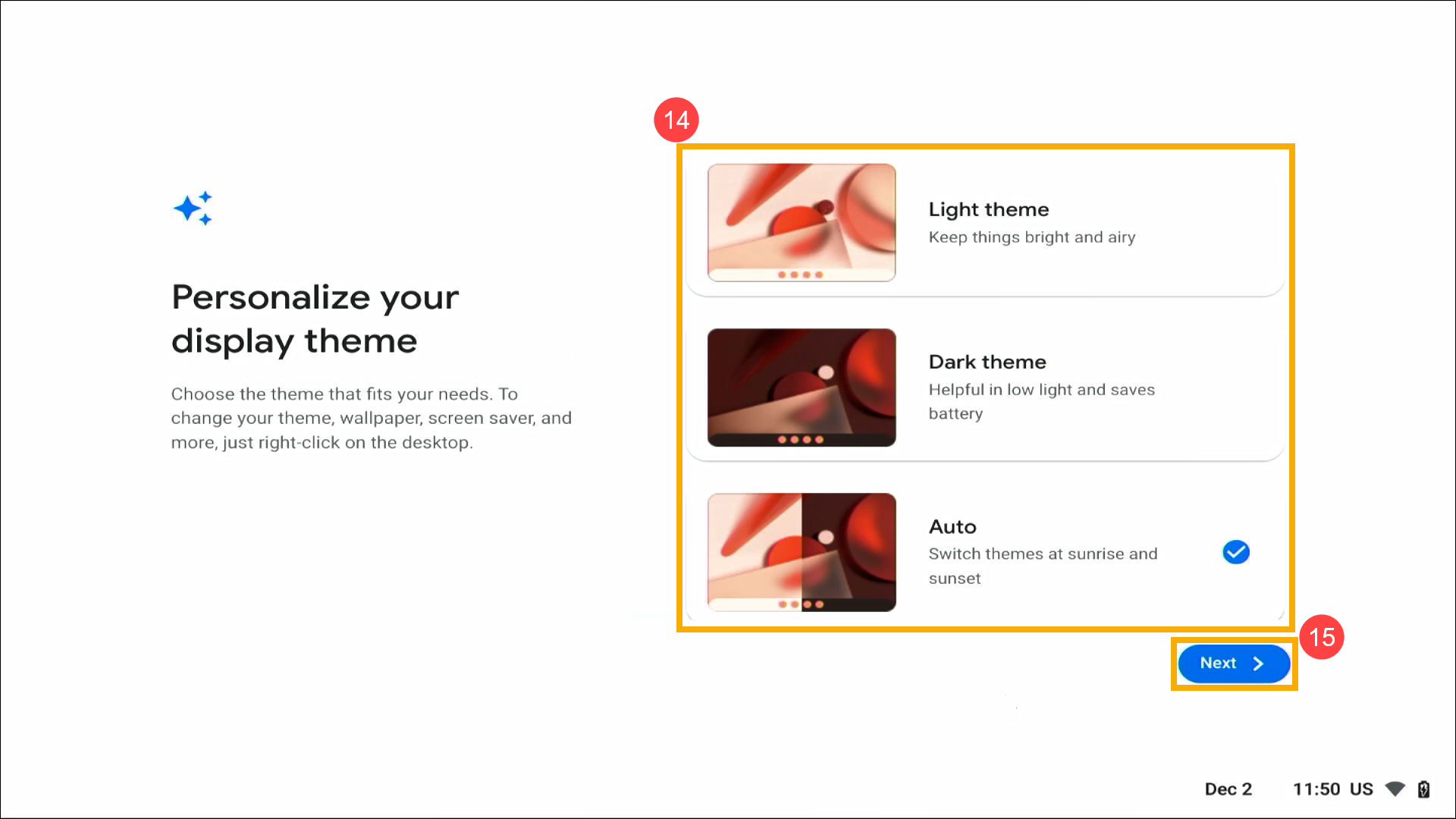
13. Les paramètres de base sont terminés, cliquez sur [Commencer]⑯ pour accéder au bureau ChromeOS.